Rinkoje yra daug žiniasklaidos srautinio perdavimo įrenginių. Ar galima juos naudoti kartu norint gauti daugiau pramogų?
Kai baigiau žiūrėti laidą per „Netflix“, prie televizoriaus prijungiau „Fire Stick“ ir norėjau perduoti tam tikrą mediją per televizorių naudodamas „Chromecast“.
Tačiau buvau per daug pavargęs, kad atjungčiau „Fire Stick“. Taigi bandžiau naudoti „Chromecast“ su „Fire Stick“. Mano nuostabai, negalėjau naudoti dviejų kartu.
Todėl ieškojau internete, kad rasčiau sprendimą, ar nedarau ką nors ne taip.
Negalite naudoti „Chromecast“ su „Firestick“, nebent jūsų televizoriuje įdiegta „Picture in Picture“ ekrano technologija, kuri leidžia įrenginiui veikti naudojant du atskirus įvesties šaltinius.
Paruošiau šį straipsnį, kuriame pateikiama viskas, ką reikia žinoti apie „Chromecast“ naudojimą su „Fire Stick“.
Taip pat kalbėjau apie „Miracast“ ir kitų įrenginių naudojimą su „Fire Stick“.
Ar „Chromecast“ veikia su „Fire Stick“?


Yra palyginti nedaug situacijų, kai galite vienu metu naudoti „Chromecast“ ir „Fire Stick“.
Kadangi tai yra skirtingi srautinio perdavimo įrenginiai, kiekvienas jūsų televizoriuje užims atskirą įvesties vietą.
Jei televizoriuje nustatyta įvestis, kurioje yra „Fire Stick“, nesvarbu, ar „Chromecast“ veikia fone.
Tas pats pasakytina, jei groja „Chromecast“, o „Fire Stick“ veikia fone.
Vienintelis būdas, kad abi šios įvesties būtų matomos vienu metu, yra, jei jūsų televizoriuje įdiegta „Picture in Picture“ ekrano technologija, kuri leidžia PIP funkcijai veikti naudojant du atskirus jūsų televizoriaus įvesties šaltinius.
Jei jūsų televizoriuje nėra šios funkcijos, geriau naudoti „Chromecast“ arba „Fire Stick“.
Kaip naudoti „Fire Stick“ kaip „Chromecast“.


Norėdami perduoti į „Fire Stick“, panašiai kaip „Chromecast“, pirmiausia turite nustatyti „Fire Stick“ ekrano atspindėjimo režimą ir prijungti „Miracast“ palaikomą įrenginį.
Atlikite toliau nurodytus veiksmus.
- Atidarykite nustatymų programą ir pasirinkite nustatymą Ekranas ir garsas.
- Bakstelėkite Įjungti ekrano atspindėjimą. Palaukite, kol ekrane bus parodyta, kad veidrodis įjungtas.
- Išmaniojo telefono nustatymų programoje eikite į Ryšiai > Bluetooth.
- Pasirinkite Ryšio nuostatos ir pasirinkite Perdavimas.
- Spustelėkite meniu su trimis taškais.
- Spustelėkite Įgalinti belaidį ekraną.
- Iš visų įrenginių sąrašo pasirinkite savo „Fire Stick“ pavadinimą.
- Jūsų telefono ekranas dabar buvo atspindėtas jūsų „Fire Stick“.
Perduokite iš „iPhone“ į „Fire Stick“.


Kadangi „Fire TV Stick“ iš esmės neleidžia „iOS“ ekrano transliacijos, turėsite naudoti trečiosios šalies įrankį, vadinamą „AirScreen“.
Eikite į „Fire TV“ pagrindinį ekraną, „App Store“ ieškokite „Airscreen“ ir atsisiųskite programą.
Įsitikinkite, kad AirPlay įjungtas. Tai galite padaryti nuėję į „Nustatymai“ ir įsitikinę, kad pažymėtas laukelis „AirPlay“. Jei ne, bakstelėkite langelį, kad jį įjungtumėte.
„Fire TV AirScreen“ programa
„AirScreen“ programos pagrindiniame ekrane meniu pasirinkite Žinynas. Tada pasirinkite „iOS“ ir bakstelėkite „AirPlay“.
iPhone Airscreen programa
Atidarykite valdymo centrą. Tada pasirinkite Screen Mirroring. Dabar paspauskite AS-AFTMM [AirPlay] mygtuką, kad „iPhone“ ekranas būtų perduotas į „Fire Stick“.
Perduokite iš „Android“ išmaniojo telefono į „Fire Stick“.
„Android“ išmaniojo telefono perdavimas į „Fire Stick“ yra paprastas.
Norėdami tai padaryti, vadovaukitės toliau pateiktomis instrukcijomis.
- Norėdami atidaryti meniu, paspauskite ir keletą sekundžių palaikykite pagrindinį mygtuką „Fire Stick“ televizoriaus nuotolinio valdymo pulte.
- Pasirinkite Veidrodis. „Fire Stick“ dabar turėtų būti aptinkamas naudojant „Android“ įrenginį.
- „Android“ išmaniajame telefone atidarykite nustatymus.
- Nustatymą, kurį ketiname naudoti, nustato jūsų telefono gamintojas. Štai ką turėtumėte daryti kai kuriems gerai žinomiems prekių ženklams:
Google : prijungti įrenginiai > Ryšio nuostatos > Perd
Samsung : belaidžio ekrano programa> Smart View
OnePlus : Bluetooth ir įrenginio ryšys> Perd
OPPO arba Realme : Ryšys ir bendrinimas> Ekrano transliacija> Belaidis transportas. - Pasirinkite „Fire TV“ įrenginį.
- Jūsų telefono ekranas dabar atspindimas „Fire Stick“.
Kaip perduoti iš išmaniojo telefono be „Miracast“.
Jei jūsų telefonas nepalaiko „Miracast“, visada galite perduoti naudodami trečiosios šalies įrankį.
Kelios programos gali padėti patenkinti perdavimo poreikius. „Screen Mirroring“ programa yra viena iš jų.
Užuot perdavęs atskirus failus, jis tiesiogiai atspindi jūsų ekraną. Jis suderinamas su iOS ir Android išmaniaisiais telefonais ir nereikalauja Miracast.
Galite perduoti į „Fire Stick“ naudodami šią programą atlikdami toliau nurodytus veiksmus.
- Atsisiųskite ir įdiekite „Screen Mirroring“ savo „Fire Stick“ ir paleiskite jį, kai sąranka bus baigta.
- Įdiekite „Screen Mirroring“ iš „Google Play“ parduotuvės, jei turite „Android“ įrenginį, arba „App Store“, jei turite „iPhone“.
- Telefone paleiskite ekrano veidrodžio programą ir spustelėkite varnelę.
- Iš visų įrenginių sąrašo pasirinkite savo „Fire Stick“ pavadinimą.
- Spustelėkite Pradėti veidrodinį vaizdą, tada spustelėkite Pradėti dabar.
- Dabar jūsų telefonas rodomas jūsų „Fire Stick“.
Kaip perduoti iš kompiuterio į „Fire Stick“.


Palyginti su „iOS“ įrenginiais, perdavimas iš kompiuterio į „Fire Stick“ yra paprastas. Windows 10 yra rekomenduojama operacinė sistema, todėl nereikia jokių trečiųjų šalių programų.
Perdavimui reikalingas „Bluetooth“ ir „Wi-Fi“ ryšys kompiuteryje.
„Fire TV Stick“ sąranka
- „Amazon Fire TV Stick“ paspauskite ir palaikykite pagrindinį mygtuką.
- Pasirinkite parinktį Veidrodis ir atkreipkite dėmesį į „Fire TV Stick“ pavadinimą, nes jo bus paklausta vėliau.
„Windows 10“ sąranka
- Spustelėkite „Windows“ ir „A“ klavišus kartu, kad paleistumėte „Windows“ veiksmų centrą.
- Pasirinkite Prisijungti („Prisijungti“ yra „Microsoft“ įrenginių perdavimo funkcijos pavadinimas).
- Išplėskite sąrašą, kad pamatytumėte visas parinktis, jei parinktis Connect nėra matoma pagal numatytuosius nustatymus.
- Pasirinkę „Fire TV Stick“, palaukite, kol bus užmegztas ryšys.
- Dabar galite perduoti iš „Windows“ įrenginio į „Fire Stick“.
Kaip nustoti mesti į „Fire Stick“.
Kai išjungiate televizorių, nors ir matote juodą ekraną, jūsų telefonas to neaptinka.
Bus tęsiamas perdavimas per televizorių. Kai vėl jį įjungsite, „Fire Stick“ pagrindinis ekranas vis tiek bus matomas.
Norėdami jį išjungti, turite aiškiai sustabdyti telefono atspindėjimą. Procesas skiriasi iOS ir Android įrenginiuose.
Jei turite iPhone, atidarykite nustatymų meniu, bakstelėkite Screen Mirroring, tada bakstelėkite sustabdyti perdavimą.
Jei turite „Android“ telefoną, braukite žemyn ekrane, skiltyje Spartieji nustatymai, bakstelėkite Ekrano perdavimas ir išjunkite atspindėjimą.
Susisiekite su palaikymo komanda
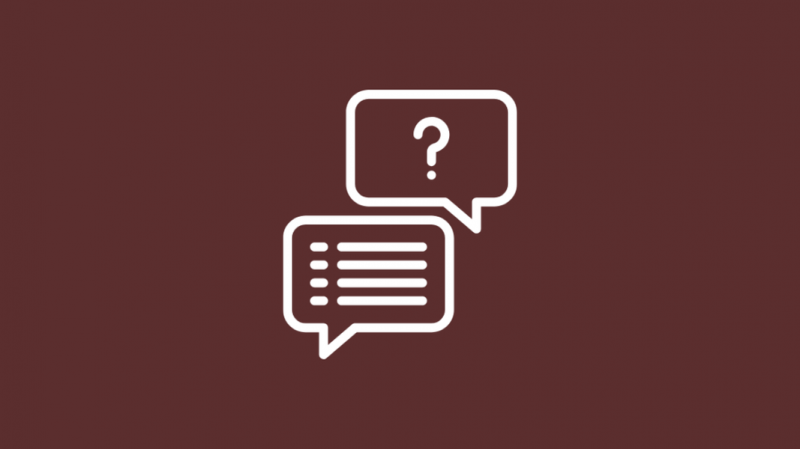
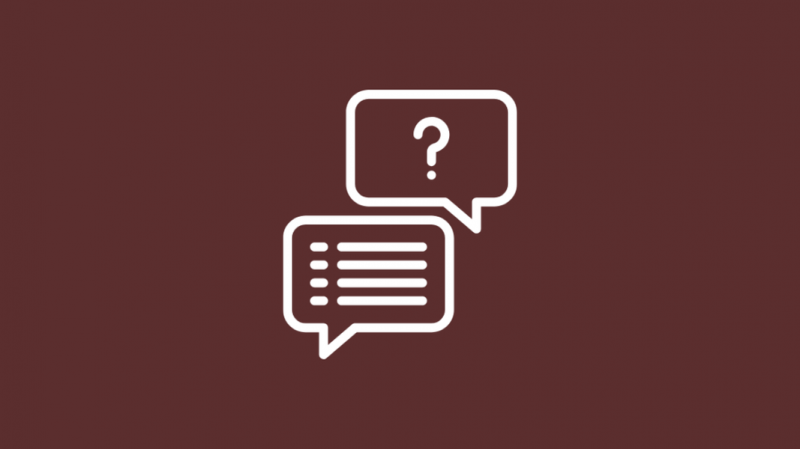
Jei turite daugiau klausimų, kaip atspindėti įrenginį „Amazon Fire Stick“ arba kaip naudoti „Fire Stick“, pvz., „Chromecast“, galite susisiekti Amazon palaikymas arba patikrinkite savo įrenginio vartotojo vadovą.
Paskutinės mintys
„Chromecast“ yra geras pasirinkimas, jei norite į televizorių perduoti programas telefone, pvz., „YouTube“, „Netflix“, „Spotify“ ir kt. Tuo tarpu „Fire Stick“ įprastą televizorių paverčia išmaniuoju televizoriumi.
Kai svarstote apie srautinio perdavimo parinktis, galite turėti omenyje „Miracast“.
Nors 2015 m., kai buvo išleista „Android 6.0 Marshmallow“, „Google“ nustojo palaikyti „Miracast“.
Tačiau jis įtrauktas į du populiariausius srautinio perdavimo įrenginius, tokius kaip „Roku Ultra“ ir „Amazon Fire Stick“.
Kai kurie „Android“ įrenginiai, tokie kaip „Samsung“ ir „OnePlus“, taip pat palaiko „Miracast“.
Taip pat galite mėgautis skaitymu
- Kaip prijungti „Firestick“ prie „WiFi“ be nuotolinio valdymo pulto
- Garsas neveikia naudojant „Firestick“ nuotolinio valdymo pultą: kaip pataisyti
- Kaip per kelias sekundes nustatyti „Chromecast“ su „Samsung“ televizoriumi
- Kaip naudoti „Chromecast“ su „iPad“: visas vadovas
- „FireStick“ vis paleidžiamas iš naujo: kaip pašalinti triktis
Dažnai užduodami klausimai
Ar „Fire Stick“ leidžia mesti?
Naudodami „Fire Stick“ galite perduoti „Android“ įrenginius, pvz., išmaniuosius telefonus ir planšetinius kompiuterius, televizoriuje.
Ar galite „AirPlay“ į „Fire Stick“?
„Fire Stick“ nepalaiko „Apple AirPlay“.
Ką reiškia „Fire Stick“ atspindėjimas?
Veidrodis yra funkcija, leidžianti transliuoti iš telefonų ir planšetinių kompiuterių į televizorių.
